Comment supprimer l'identifiant Apple de l'iPhone sans mot de passe (iOS 15)
Publié: 2022-10-25Vous avez un ancien identifiant Apple (ou celui de quelqu'un d'autre) connecté à votre iPhone et vous souhaitez le supprimer, mais vous ne connaissez pas son mot de passe ? Ne vous inquiétez pas, dans certains cas, il est possible de supprimer un identifiant Apple d'un iPhone sans mot de passe. Cet article vous montrera exactement comment le faire.
Méthode 1 : Supprimer l'identifiant Apple sans mot de passe de l'App Store
Vous pouvez le faire sans mot de passe si tout ce que vous voulez faire est de supprimer votre identifiant Apple de l'App Store. La procédure spécifique variera légèrement en fonction de la version iOS.
Sur les nouvelles versions d'iOS :
Étape 1 : Ouvrez l'App Store depuis l'écran d'accueil de votre iPhone.
Étape 2 : Appuyez sur l'icône de portrait dans le coin supérieur droit de la page.
Étape 3 : Lorsque vous voyez l'identifiant Apple en haut de la page, faites glisser vers le bas et appuyez sur Déconnexion, et l'identifiant Apple se déconnectera immédiatement sans vous demander de saisir de mot de passe.
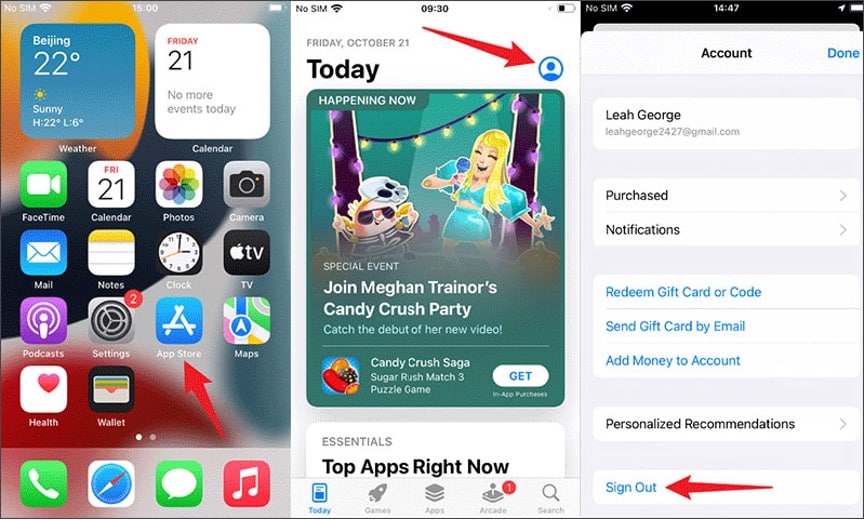
Sur l'ancienne version d'iOS :
Étape 1 : Ouvrez les paramètres, puis sélectionnez iTunes et App Stores.
Étape 2 : Appuyez sur l'identifiant Apple et sélectionnez Déconnexion dans la fenêtre contextuelle, et l'identifiant Apple se déconnectera immédiatement sans vous demander de saisir de mot de passe.
Méthode 2 : supprimer l'identifiant Apple sans mot de passe à l'aide d'iSumsoft iLock Refixer
Vous êtes invité à entrer un mot de passe lorsque vous essayez de vous déconnecter de votre identifiant Apple dans les paramètres iCloud, mais vous ne connaissez pas le mot de passe ? Pire, vous ne pouvez pas réinitialiser le mot de passe de l'identifiant Apple ou entrer en contact avec le véritable propriétaire de l'identifiant Apple ? Ne vous inquiétez pas, iSumsoft iLock Refixer peut vous aider dans cette situation.
iSumsoft iLock Refixer est un outil spécialisé de suppression d'iCloud qui vous permet de supprimer complètement l'identifiant Apple (ou le compte iCloud) de votre iPhone sans mot de passe. L'outil fonctionne pour n'importe quelle version d'iOS, y compris le plus récent iOS 12/13/14/15. Vous avez besoin d'un PC et suivez les étapes ci-dessous.
Étape 1 : Jailbreakez votre iPhone.
Tout d'abord, vous devez jailbreaker votre iPhone. Soyez tranquille, le jailbreak n'est que temporaire et n'affectera pas la sécurité de votre appareil. Si vous le souhaitez, vous pouvez désinstaller le jailbreak en redémarrant simplement votre iPhone après la suppression de l'identifiant Apple.
Jailbreaker votre iPhone depuis votre ordinateur est une option simple et sécurisée. Vous pouvez connecter votre iPhone à votre ordinateur via un câble Lightning vers USB, puis procéder comme indiqué ci-dessous.
Si vous êtes sur Mac, jailbreaker un iPhone est assez facile. Tout ce que vous avez à faire est de télécharger Checkran1n sur votre Mac, d'exécuter l'outil, puis de suivre les instructions à l'écran pour jailbreaker votre iPhone.
Si vous êtes sur un PC Windows, vous devez jailbreaker votre iPhone à l'aide d'une clé USB. Suivez ces étapes ou consultez ce guide.
- Insérez une clé USB dans votre PC.
- Installez et exécutez iSumsoft iLock Refixer sur votre PC.
- Sur la page du logiciel, cliquez sur Graver puis sur Démarrer pour créer une clé USB jailbreakée.
- Démarrez votre PC à partir de la clé USB et suivez les instructions à l'écran pour jailbreaker votre iPhone.
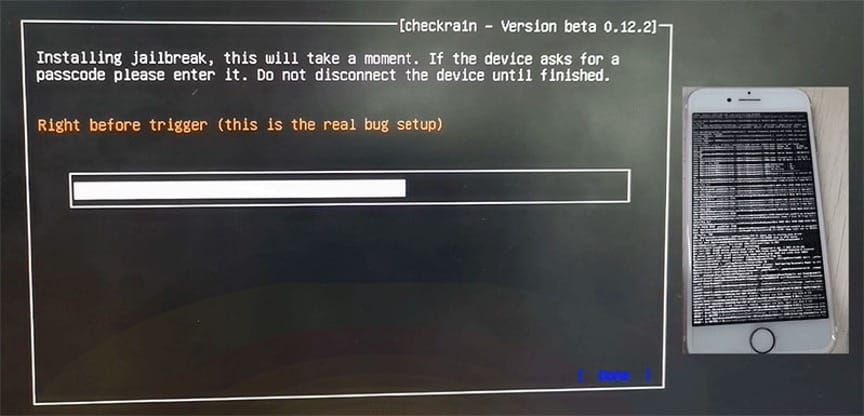
Étape 2 : Déconnectez votre iPhone du réseau.
Après avoir jailbreaké votre iPhone, vous devez le déconnecter de tous les réseaux, y compris le Wi-Fi et les données cellulaires. Alors, ouvrez Paramètres ou Centre de contrôle pour désactiver à la fois les données Wi-Fi et cellulaires.
Étape 3 : Supprimez l'identifiant Apple sans mot de passe.
1 : Connectez votre iPhone à votre PC via un câble Lightning vers USB, déverrouillez votre iPhone et appuyez sur Faire confiance si vous y êtes invité.
2: Ouvrez iSumsoft iPhone Passcode Refixer et sur la page d'accueil du logiciel, sélectionnez l'option Désactiver FMI.
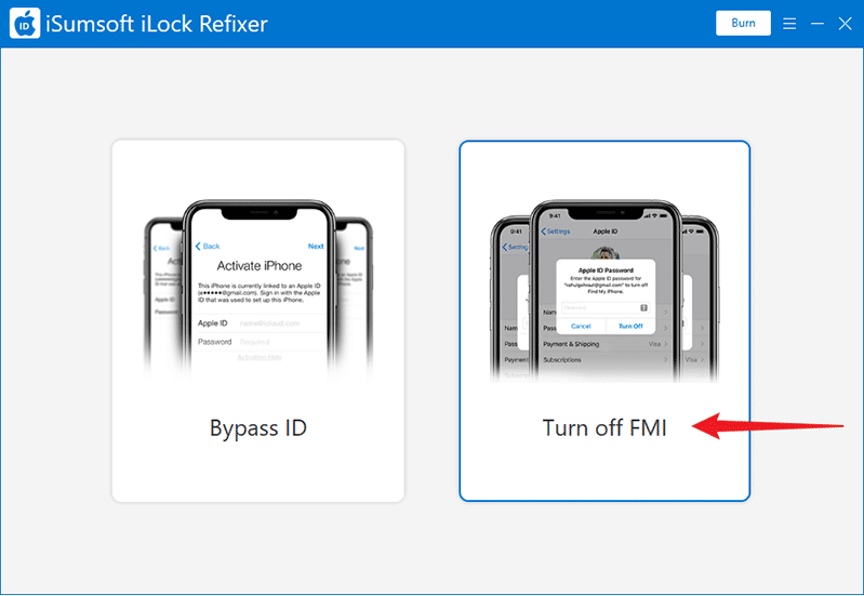
3 : Sur la page suivante, cliquez sur Démarrer, et le logiciel détectera immédiatement votre iPhone et commencera à désactiver sa fonction Localiser mon iPhone. Ce processus ne nécessite pas que vous saisissiez des mots de passe.
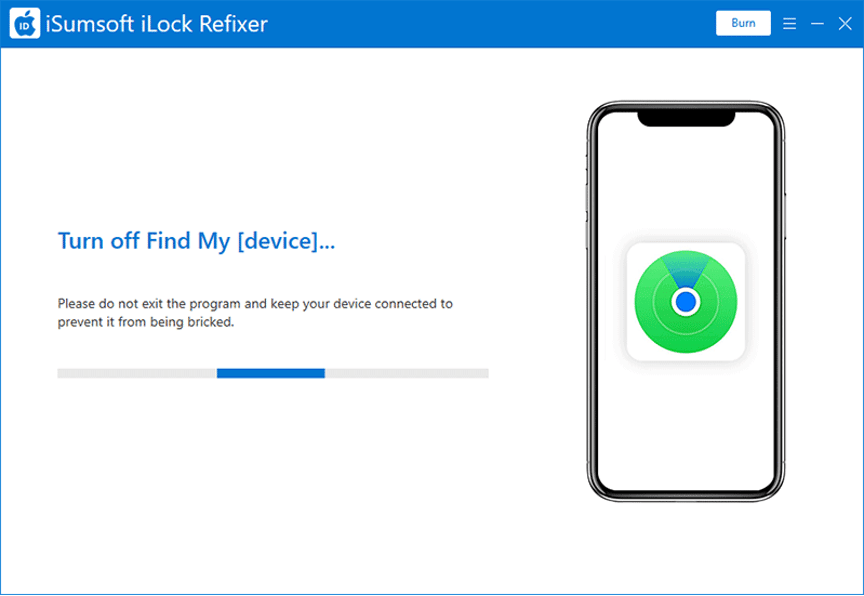

4 : Lorsque le processus de désactivation est terminé, vous devez vérifier que la fonction Localiser mon iPhone sur votre iPhone est réellement désactivée avant de pouvoir supprimer votre identifiant Apple. Un moyen fiable consiste à vérifier l'état de Localiser mon iPhone en ligne à l'aide du numéro de série de votre iPhone. Pour ce faire, cliquez sur le bouton Copier sur la page du logiciel pour copier le numéro de série de votre iPhone, puis cliquez sur le bouton Requête pour ouvrir une page de requête en ligne.
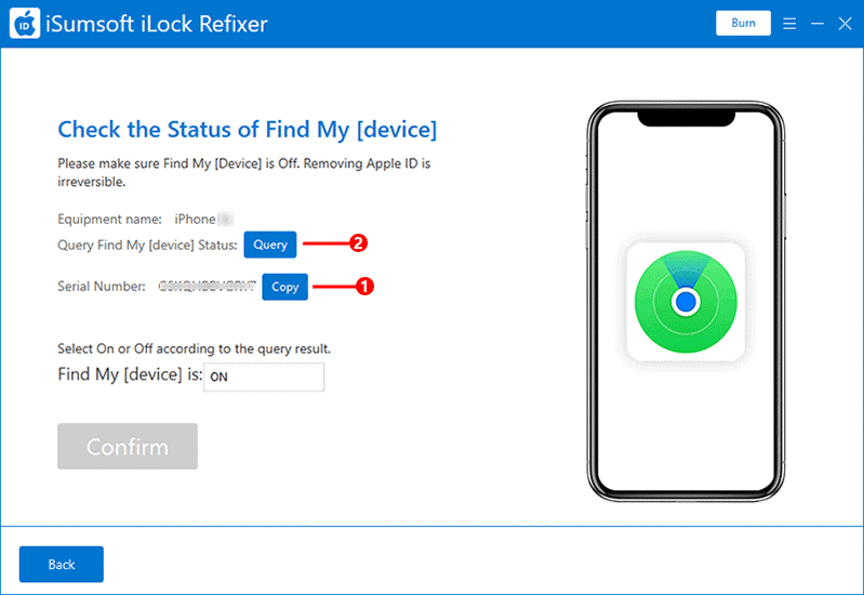
5 : Sur la page Web qui s'ouvre, collez le numéro de série de votre iPhone et cliquez sur le bouton Requête. Toutes les informations de base de votre iPhone, y compris l'état Localiser mon iPhone, seront affichées sur la page.
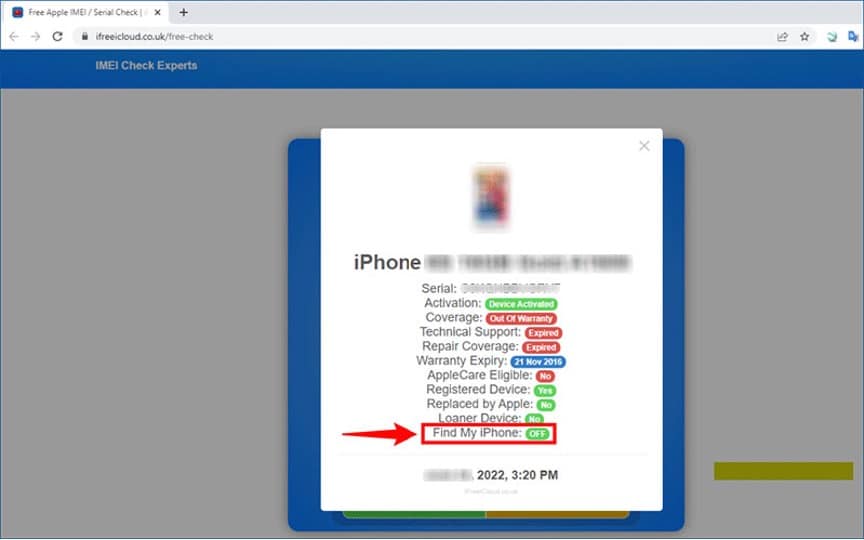
Si les résultats de la requête indiquent que Localiser mon iPhone est activé, cela indique que le logiciel n'a pas réussi à l'éteindre en raison d'un problème de réseau ou d'autres raisons. Mais ne vous inquiétez pas; Assurez-vous simplement que votre iPhone a été jailbreaké et déconnecté du réseau, puis redémarrez iSumsoft iLock Refixer pour réessayer.
Si les résultats de la requête indiquent que Localiser mon iPhone est désactivé, passez à l'étape suivante pour supprimer votre identifiant Apple sans mot de passe.
6 : Après avoir confirmé que Localiser mon iPhone est désactivé, revenez à la page du logiciel, sélectionnez Désactivé dans le menu déroulant, puis cliquez sur le bouton Confirmer.
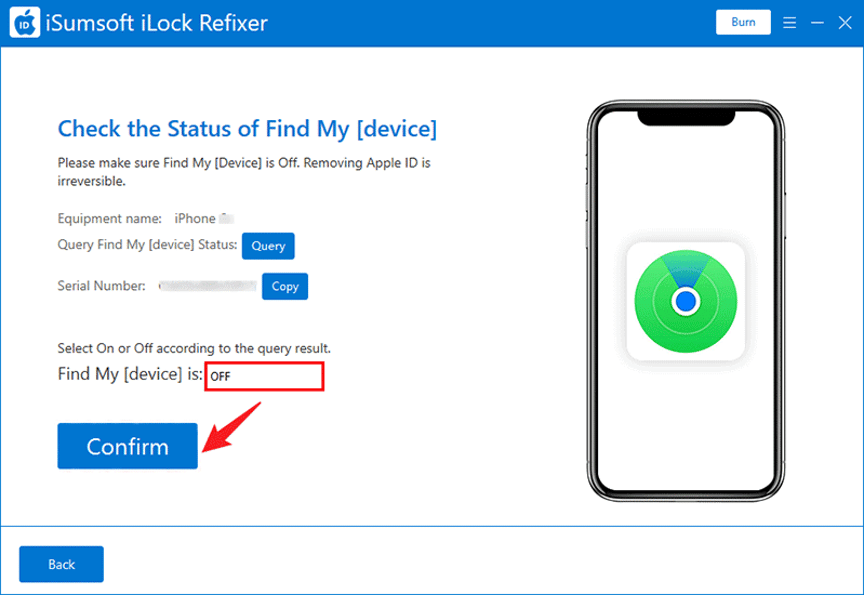
7 : Dès que vous cliquez sur Confirmer, le logiciel commence immédiatement à supprimer l'identifiant Apple de votre iPhone sans nécessiter de mot de passe.
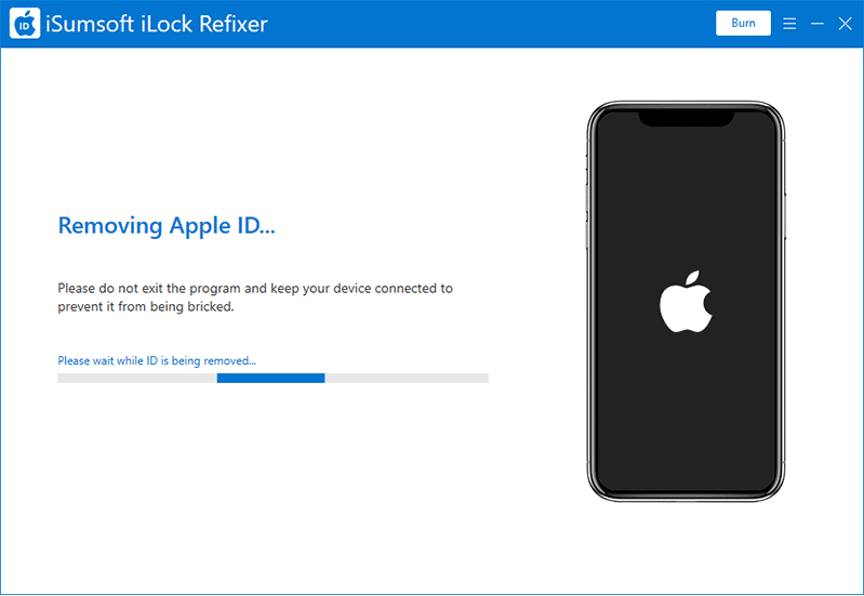
8 : Dans quelques minutes, vous recevrez un message de réussite sur la page du logiciel, ce qui signifie que l'identifiant Apple a été supprimé avec succès. Vous pouvez ensuite continuer à utiliser votre iPhone et configurer iCloud avec un nouvel identifiant Apple sans aucun problème.
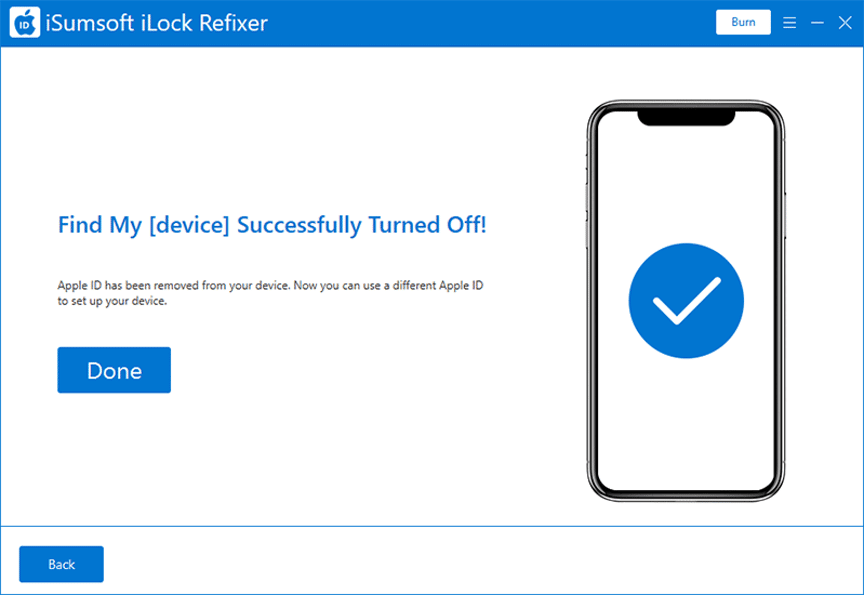
La réinitialisation d'usine supprime-t-elle l'identifiant Apple ?
Une réinitialisation d'usine est une solution courante et efficace pour de nombreux problèmes d'iPhone. Il efface tout le contenu et les paramètres de l'iPhone et installe la dernière version d'iOS. En théorie, cela supprimerait également tous les comptes connectés, y compris l'identifiant Apple. Alors, une réinitialisation d'usine supprime-t-elle réellement l'identifiant Apple ? Ça dépend.
Lorsque Localiser mon iPhone est désactivé, une réinitialisation d'usine supprimera définitivement l'identifiant Apple de votre iPhone. Dans ce cas, cependant, la suppression de l'identifiant Apple ne nécessite pas réellement une réinitialisation d'usine. En effet, lorsque Localiser mon iPhone est désactivé, l'iPhone vous permet de vous déconnecter de votre identifiant Apple à partir des paramètres iCloud sans entrer de mot de passe.
Lorsque Localiser mon iPhone est activé et que vous ne connaissez pas le mot de passe de l'identifiant Apple, effectuer une réinitialisation d'usine ne supprimera pas complètement l'identifiant Apple de votre iPhone. En effet, si vous réinitialisez votre iPhone en usine sans désactiver Localiser mon iPhone, le verrouillage d'activation sera déclenché. Le verrouillage d'activation demande l'identifiant Apple et le mot de passe utilisés sur l'iPhone avant la réinitialisation d'usine. Sans l'identifiant Apple et le mot de passe, vous ne pourrez pas supprimer ou contourner le verrouillage d'activation, votre iPhone sera donc verrouillé en permanence.
Emballer
Un identifiant Apple facilite l'utilisation de l'iPhone. Nous utilisons un identifiant Apple pour nous connecter à divers services Apple, tels que iCloud, App Store, etc. Mais vous avez des problèmes si vous oubliez votre mot de passe Apple ID. Cela est particulièrement vrai si la fonctionnalité iCloud Find My iPhone est activée. Heureusement, iSumsoft iLock Refixer vous permet de supprimer l'identifiant Apple de votre iPhone sans mot de passe. L'outil est sûr et très efficace, et fonctionne pour iOS 10+. Sachez simplement que vous devrez d'abord jailbreaker votre iPhone.
